Σχετικά με αυτήν την απειλή
FF Search Informer είναι ένα πρόσθετο Firefox Mozilla που θα βομβαρδίζουν την οθόνη σας με διαφημίσεις. Έχει ταξινομηθεί ως adware και πιθανώς ανεπιθύμητο πρόγραμμα (κουτάβι) λόγω της αμφίβολης συμπεριφοράς και διάδοση μεθόδων. Είναι διαφημίζονται ως ενημερωμένη έκδοση σημαντικό Firefox, που εμφανίζεται στις ιστοσελίδες αμφίβολη.
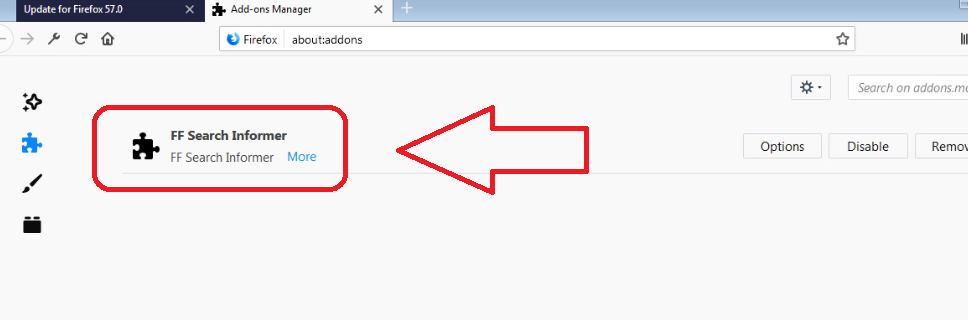
Εάν εγκαταστήσετε, καταλήγετε με adware. Είναι ακριβώς ένα κακόβουλο πρόγραμμα, αλλά οι συνεχείς διαφημίσεις θα πάρει στα νεύρα σας αρκετά γρήγορα, και θα θελήσετε να διαγράψετε FF Search Informer. Και σας προτείνουμε να κάνετε το συντομότερο δυνατόν διότι ενώ δεν είναι κακόβουλο ίδια, οι διαφημίσεις που θα εκθέσει να μπορούσε να οδηγήσει σε σοβαρό malware λοιμώξεις. Αν πατήσατε στην λάθος AD, μπορείτε να κατεβάσετε κατά λάθος κάτι κακόβουλο. Adware είναι ξέρει επίσης να συλλέξει πληροφορίες σχετικά με χρήστες προκειμένου να καταστεί πιο εξατομικευμένες διαφημίσεις, και θα θέλετε πραγματικά κάποιο αμφιβόλου κόμμα να έχουν πρόσβαση σε πληροφορίες σχετικά με, ωστόσο μπορεί να είναι ήσσονος σημασίας. Δεν υπάρχει καμία ανάγκη να βάλει επάνω με μια μόλυνση adware, ώστε να βεβαιωθείτε ότι μπορείτε να απαλλαγείτε από το συντομότερο δυνατόν.
Πώς αυτό να εισέλθουν στον υπολογιστή σας;
Συνήθως, adware εγκαθιστά μαζί με δωρεάν προγράμματα. Ωστόσο, αυτό το συγκεκριμένο adware προσφέρεται ως ενημερωμένη έκδοση σημαντικό Firefox. Μπορείτε να πάρετε διαφημίσεις που προσφέρουν αυτή την «ενημέρωση», όταν επισκέπτεστε αμφιβόλου τοποθεσίες, όπως η ελεύθερη ροή. Η διαφήμιση θα ισχυριστούν ότι θα πρέπει να εγκαταστήσετε την ενημερωμένη έκδοση για το πρόγραμμα περιήγησης για να λειτουργήσει σωστά. Προτείνεται ότι μην εμπλακείτε με τη διαφήμιση σε όλα. Ακόμη και αν σας δίνεται μια επιλογή Cancel, μην πατήσετε σε αυτό. Απλά κλείστε την καρτέλα ή το πρόγραμμα περιήγησής σας. Και αν έχετε εγκαταστήσει αυτό υποτίθεται για την ενημερωμένη έκδοση, θα πρέπει να είναι πιο προσεκτικοί στο μέλλον. Έχετε κατά νου ότι νομότυπες ενημερώσεις θα προσφερθεί ποτέ αυτόν τον τρόπο. Εάν χρειάζεται να ενημερώσετε τα προγράμματα σας, αυτοί θα σας αφήσει να ξέρετε μέσω το ίδιο το πρόγραμμα ή να κάνετε αυτόματα. Και αν ποτέ θελήσετε να ενημερώσετε με μη αυτόματο τρόπο, θα πρέπει να χρησιμοποιήσετε επίσημους δικτυακούς τόπους ως πηγές σας. Δεν είναι δωρεάν πρόγραμμα κατεβάζω sites, και όχι διαφημίσεις/pop-ups.
Γιατί αφαίρεση FF Search Informer;
Μόλις την επέκταση εγκαθιστά, θα ξεκινήσετε βλέποντας διαφημίσεις στην οθόνη σας καθώς κάνετε περιήγηση. Αυτοί πρέπει να επιμείνουμε σε Firefox, έτσι ώστε άλλα προγράμματα περιήγησης πρέπει να είναι εντάξει. Ωστόσο, αυτό δεν σημαίνει θα πρέπει να αφήσετε απλά Firefox όπως είναι και να χρησιμοποιήσετε ένα άλλο πρόγραμμα περιήγησης. Η μόλυνση δεν πρόκειται aways με το δικό του, έτσι θα πρέπει να αναλάβει δράση για να απαλλαγούμε από αυτό. Εν τω μεταξύ, αποφεύγουν να εμπλέκονται με τις διαφημίσεις που συναντούν στις ιστοσελίδες, ακόμη και ασφαλή. Ό, τι οι διαφημίσεις είναι η διαφήμιση, το πάρετε με ένα σπυρί αλατιού, ή απλά να τις αγνοήσει σε γενικές γραμμές μέχρι να ασχοληθεί με τη μόλυνση. Σίγουρα δεν αποκαλύπτουν τις προσωπικές σας πληροφορίες ή να κάνετε λήψη προγραμμάτων που διαφημίζονται σε αναδυόμενα παράθυρα. Θα μπορούσατε να καταλήξετε με κάποια σοβαρή λοίμωξη αντί για το προβλεπόμενο πρόγραμμα. Όπως συμβαίνει με τις ενημερώσεις, αν χρειάζεστε ένα πρόγραμμα, χρησιμοποιήστε νόμιμες τοποθεσίες Web.
αφαίρεση FF Search Informer
Σας προτείνουμε να χρησιμοποιήσετε anti-spyware λογισμικό για να απεγκαταστήσετε FF Search Informer, ειδικά εάν δεν έχετε μεγάλη εμπειρία, όταν πρόκειται για υπολογιστές. Το πρόγραμμα θα εντοπίσει τη μόλυνση και να σιγουρευτείτε για να απαλλαγούμε από αυτό πλήρως, χωρίς να αφήνει υπολείμματα που μπορούν να χρησιμοποιηθούν για το πρόγραμμα για να ανακτήσει. Εάν θα προτιμούσατε χειροκίνητη εξάλειψη, αλλά είναι σίγουροι για το πού να αρχίσει, είστε ευπρόσδεκτοι να χρησιμοποιήσετε το παρακάτω παρέχονται οδηγίες για να σας βοηθήσει.
Offers
Κατεβάστε εργαλείο αφαίρεσηςto scan for FF Search InformerUse our recommended removal tool to scan for FF Search Informer. Trial version of provides detection of computer threats like FF Search Informer and assists in its removal for FREE. You can delete detected registry entries, files and processes yourself or purchase a full version.
More information about SpyWarrior and Uninstall Instructions. Please review SpyWarrior EULA and Privacy Policy. SpyWarrior scanner is free. If it detects a malware, purchase its full version to remove it.

WiperSoft αναθεώρηση λεπτομέρειες WiperSoft είναι ένα εργαλείο ασφάλεια που παρέχει σε πραγματικό χρόνο ασφάλεια απ� ...
Κατεβάσετε|περισσότερα


Είναι MacKeeper ένας ιός;MacKeeper δεν είναι ένας ιός, ούτε είναι μια απάτη. Ενώ υπάρχουν διάφορες απόψεις σχετικά με τ� ...
Κατεβάσετε|περισσότερα


Ενώ οι δημιουργοί του MalwareBytes anti-malware δεν έχουν σε αυτήν την επιχείρηση για μεγάλο χρονικό διάστημα, συνθέτουν ...
Κατεβάσετε|περισσότερα
Quick Menu
βήμα 1. Απεγκαταστήσετε FF Search Informer και συναφή προγράμματα.
Καταργήστε το FF Search Informer από Windows 8
Κάντε δεξιό κλικ στην κάτω αριστερή γωνία της οθόνης. Μόλις γρήγορη πρόσβαση μενού εμφανίζεται, επιλέξτε Πίνακας ελέγχου, επιλέξτε προγράμματα και δυνατότητες και επιλέξτε να απεγκαταστήσετε ένα λογισμικό.


Απεγκαταστήσετε FF Search Informer από τα παράθυρα 7
Click Start → Control Panel → Programs and Features → Uninstall a program.


Διαγραφή FF Search Informer από τα Windows XP
Click Start → Settings → Control Panel. Locate and click → Add or Remove Programs.


Καταργήστε το FF Search Informer από το Mac OS X
Κάντε κλικ στο κουμπί Go στην κορυφή αριστερά της οθόνης και επιλέξτε εφαρμογές. Επιλέξτε το φάκελο "εφαρμογές" και ψάξτε για FF Search Informer ή οποιοδήποτε άλλοδήποτε ύποπτο λογισμικό. Τώρα, κάντε δεξί κλικ στο κάθε τέτοια εισόδων και επιλέξτε μεταφορά στα απορρίμματα, στη συνέχεια, κάντε δεξί κλικ το εικονίδιο του κάδου απορριμμάτων και επιλέξτε άδειασμα απορριμάτων.


βήμα 2. Διαγραφή FF Search Informer από τις μηχανές αναζήτησης
Καταγγείλει τις ανεπιθύμητες επεκτάσεις από τον Internet Explorer
- Πατήστε το εικονίδιο με το γρανάζι και πηγαίνετε στο Διαχείριση πρόσθετων.


- Επιλέξτε γραμμές εργαλείων και επεκτάσεις και να εξαλείψει όλες τις ύποπτες καταχωρήσεις (εκτός από τη Microsoft, Yahoo, Google, Oracle ή Adobe)


- Αφήστε το παράθυρο.
Αλλάξει την αρχική σελίδα του Internet Explorer, αν άλλαξε από ιό:
- Πατήστε το εικονίδιο με το γρανάζι (μενού) στην επάνω δεξιά γωνία του προγράμματος περιήγησης και κάντε κλικ στην επιλογή Επιλογές Internet.


- Γενικά καρτέλα καταργήσετε κακόβουλο URL και εισάγετε το όνομα τομέα προτιμότερο. Πιέστε εφαρμογή για να αποθηκεύσετε τις αλλαγές.


Επαναρυθμίσετε τη μηχανή αναζήτησης σας
- Κάντε κλικ στο εικονίδιο με το γρανάζι και κινηθείτε προς Επιλογές Internet.


- Ανοίξτε την καρτέλα για προχωρημένους και πατήστε το πλήκτρο Reset.


- Επιλέξτε Διαγραφή προσωπικών ρυθμίσεων και επιλογή Επαναφορά μία περισσότερο χρόνο.


- Πατήστε κλείσιμο και αφήστε το πρόγραμμα περιήγησής σας.


- Εάν ήσαστε σε θέση να επαναφέρετε προγράμματα περιήγησης σας, απασχολούν ένα φημισμένα anti-malware, και σάρωση ολόκληρου του υπολογιστή σας με αυτό.
Διαγραφή FF Search Informer από το Google Chrome
- Πρόσβαση στο μενού (πάνω δεξιά γωνία του παραθύρου) και επιλέξτε ρυθμίσεις.


- Επιλέξτε τις επεκτάσεις.


- Εξαλείψει τις ύποπτες επεκτάσεις από τη λίστα κάνοντας κλικ στο δοχείο απορριμμάτων δίπλα τους.


- Αν δεν είστε σίγουροι ποιες επεκτάσεις να αφαιρέσετε, μπορείτε να τα απενεργοποιήσετε προσωρινά.


Επαναφέρετε την αρχική σελίδα και προεπιλεγμένη μηχανή αναζήτησης χρωμίου Google αν ήταν αεροπειρατή από ιό
- Πατήστε στο εικονίδιο μενού και κάντε κλικ στο κουμπί ρυθμίσεις.


- Αναζητήστε την "ανοίξτε μια συγκεκριμένη σελίδα" ή "Ορισμός σελίδες" στο πλαίσιο "και στο εκκίνηση" επιλογή και κάντε κλικ στο ορισμός σελίδες.


- Σε ένα άλλο παράθυρο Αφαιρέστε κακόβουλο αναζήτηση τοποθεσίες και πληκτρολογήστε αυτό που θέλετε να χρησιμοποιήσετε ως αρχική σελίδα σας.


- Στην ενότητα Αναζήτηση, επιλέξτε Διαχείριση αναζητησης. Όταν στις μηχανές αναζήτησης..., Αφαιρέστε κακόβουλο αναζήτηση ιστοσελίδες. Θα πρέπει να αφήσετε μόνο το Google ή το όνομά σας προτιμώμενη αναζήτηση.




Επαναρυθμίσετε τη μηχανή αναζήτησης σας
- Εάν το πρόγραμμα περιήγησης εξακολουθεί να μην λειτουργεί τον τρόπο που προτιμάτε, μπορείτε να επαναφέρετε τις ρυθμίσεις.
- Ανοίξτε το μενού και πλοηγήστε στις ρυθμίσεις.


- Πατήστε το κουμπί επαναφοράς στο τέλος της σελίδας.


- Πατήστε το κουμπί "Επαναφορά" άλλη μια φορά στο πλαίσιο επιβεβαίωσης.


- Εάν δεν μπορείτε να επαναφέρετε τις ρυθμίσεις, αγοράσετε ένα νόμιμο αντι-malware και να σαρώσει τον υπολογιστή σας.
Καταργήστε το FF Search Informer από Mozilla Firefox
- Στην επάνω δεξιά γωνία της οθόνης, πιέστε το πλήκτρο μενού και επιλέξτε πρόσθετα (ή πατήστε Ctrl + Shift + A ταυτόχρονα).


- Να μετακινήσετε στη λίστα επεκτάσεων και προσθέτων και να απεγκαταστήσετε όλες τις καταχωρήσεις ύποπτα και άγνωστα.


Αλλάξει την αρχική σελίδα του Mozilla Firefox, αν άλλαξε από ιό:
- Πατήστε το μενού (πάνω δεξιά γωνία), επιλέξτε επιλογές.


- Στην καρτέλα "Γενικά" διαγράψετε το κακόβουλο URL και εισάγετε ιστοσελίδα προτιμότερο ή κάντε κλικ στο κουμπί Επαναφορά στην προεπιλογή.


- Πατήστε OK για να αποθηκεύσετε αυτές τις αλλαγές.
Επαναρυθμίσετε τη μηχανή αναζήτησης σας
- Ανοίξτε το μενού και πατήστε το κουμπί βοήθεια.


- Επιλέξτε πληροφορίες αντιμετώπισης προβλημάτων.


- Firefox ανανέωσης τύπου.


- Στο πλαίσιο επιβεβαίωσης, κάντε κλικ στην επιλογή Ανανέωση Firefox πάλι.


- Αν είστε σε θέση να επαναφέρετε το Mozilla Firefox, σάρωση ολόκληρου του υπολογιστή σας με ένα αξιόπιστο anti-malware.
Απεγκαταστήσετε FF Search Informer από το Safari (Mac OS X)
- Πρόσβαση στο μενού.
- Επιλέξτε προτιμήσεις.


- Πηγαίνετε στην καρτέλα επεκτάσεις.


- Πατήστε το κουμπί της απεγκατάστασης δίπλα από το ανεπιθύμητο FF Search Informer και να απαλλαγούμε από όλες τις άλλες άγνωστες εγγραφές καθώς και. Εάν δεν είστε βέβαιοι αν η επέκταση είναι αξιόπιστος ή όχι, απλά αποεπιλέξτε το πλαίσιο ενεργοποίηση για να το απενεργοποιήσετε προσωρινά.
- Επανεκκίνηση Safari.
Επαναρυθμίσετε τη μηχανή αναζήτησης σας
- Πατήστε το εικονίδιο του μενού και επιλέξτε Επαναφορά Safari.


- Επιλέξτε τις επιλογές που θέλετε να επαναφορά (συχνά όλα αυτά επιλέγεται εκ των προτέρων) και πατήστε το πλήκτρο Reset.


- Εάν δεν μπορείτε να επαναφέρετε το πρόγραμμα περιήγησης, σάρωση ολόκληρο το PC σας με ένα αυθεντικό malware λογισμικό αφαίρεσης.
Site Disclaimer
2-remove-virus.com is not sponsored, owned, affiliated, or linked to malware developers or distributors that are referenced in this article. The article does not promote or endorse any type of malware. We aim at providing useful information that will help computer users to detect and eliminate the unwanted malicious programs from their computers. This can be done manually by following the instructions presented in the article or automatically by implementing the suggested anti-malware tools.
The article is only meant to be used for educational purposes. If you follow the instructions given in the article, you agree to be contracted by the disclaimer. We do not guarantee that the artcile will present you with a solution that removes the malign threats completely. Malware changes constantly, which is why, in some cases, it may be difficult to clean the computer fully by using only the manual removal instructions.
